文章目录
前言
问题的提出: 需要在电脑关机状态下实现远程开机并启动远程控制软件。但在查阅资料1后发现联想拯救者Y7000 2018版似乎很难实现网络唤醒(Wake On LAN) ,因此拟采用通电开机并启动远程控制软件的方法2,其中远程通断电控制借助智能插座实现。
主要内容: 本文主要记录联想拯救者Y7000 2018版(i5 8300H/8GB/128GB+2TB/1050Ti)如何实现通电自启,并在锁屏界面下实现有线网自动拨号连接并启动远程控制软件(以TeamViewer为例)。
一、设备信息
-
型号:联想拯救者 Y7000 2018版(i5 8300H/8GB/128GB+2TB/1050Ti)
-
操作系统:Windows 10 Home Basic 64bit(64位家庭普通版)
-
BIOS 版本/日期:LENOVO 8JCN56WW,2020/11/30 星期一
WIN+R运行框输入msinfo32查看

-
通断电控制设备:小米米家智能插座3(保持WiFi连接才可远程控制)
二、通电自启 / 通电开机
当我发现别人的BIOS有非常多参数,自己的只有这么一点,我意识到这些参数应该被隐藏了。然后就要解锁这些隐藏的菜单,进入对BIOS的修改过程。1
1. 解锁BIOS高级选项
修改BIOS可能会有风险,请酌情操作
- 下载工具:[TOOL] Lenovo (H20) Bios Unlocker and Locker
- 以管理员身份运行
- 显示“UnLocking”即为成功
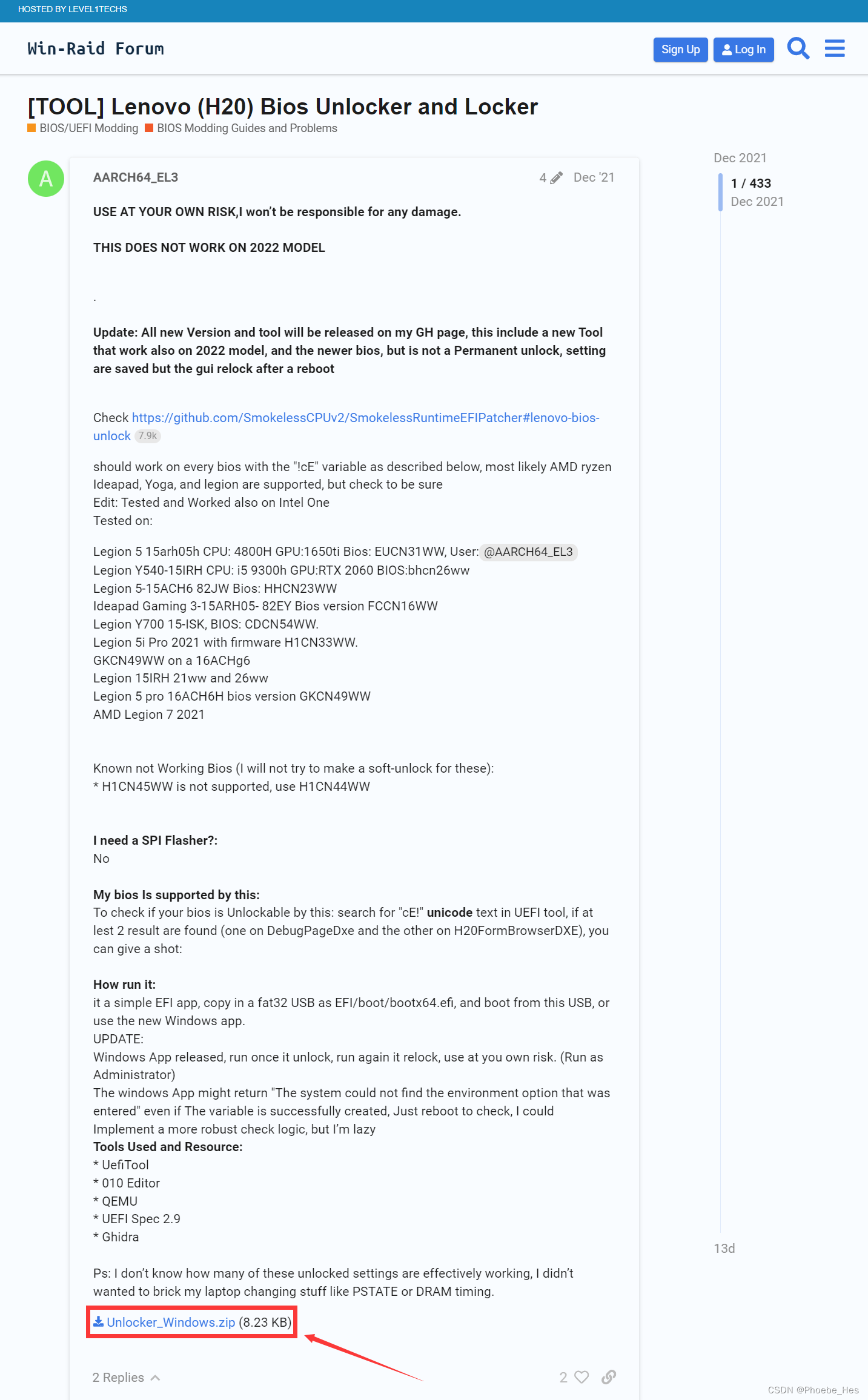
|
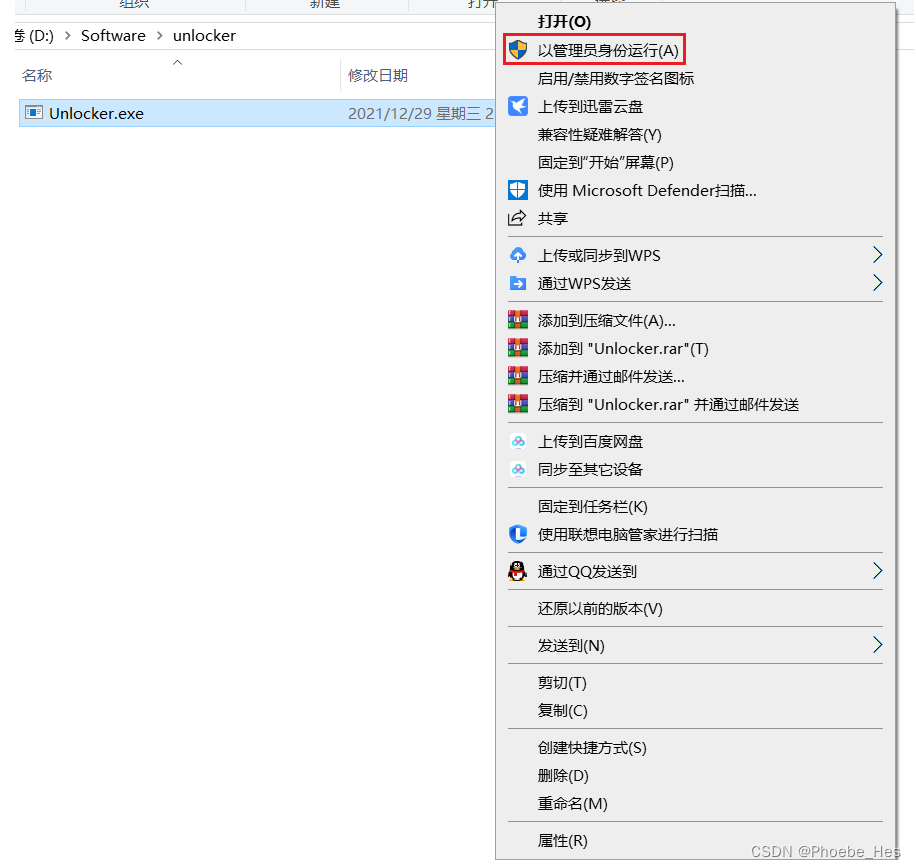
|
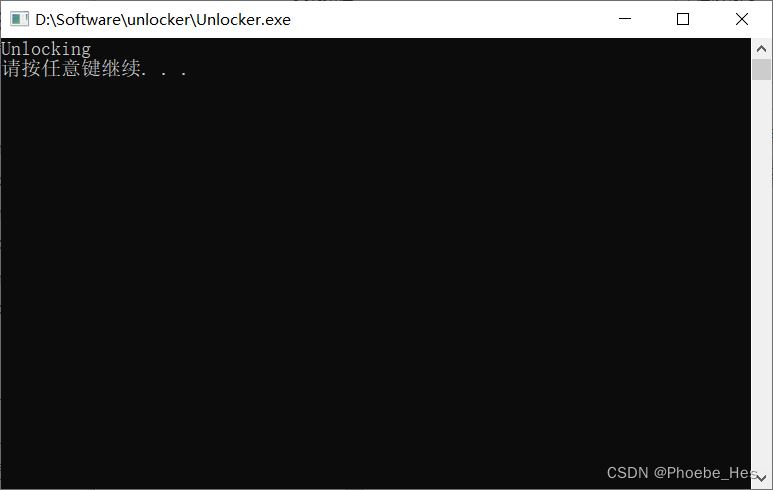
|
|
|
|
|
2. 设置通电自启
- 重启并按住F2进入BIOS(或关机再按侧边的Novo按钮)y7000p怎么进入bios
- 选择Advanced→PCH-IO Configuration
- 将State After G3设置为S0 State3
State After G3:Specify what state to go to when power is re-applied after a power failure (G3 state).指定在断电后重新通电时要进入的状态(G3状态)。
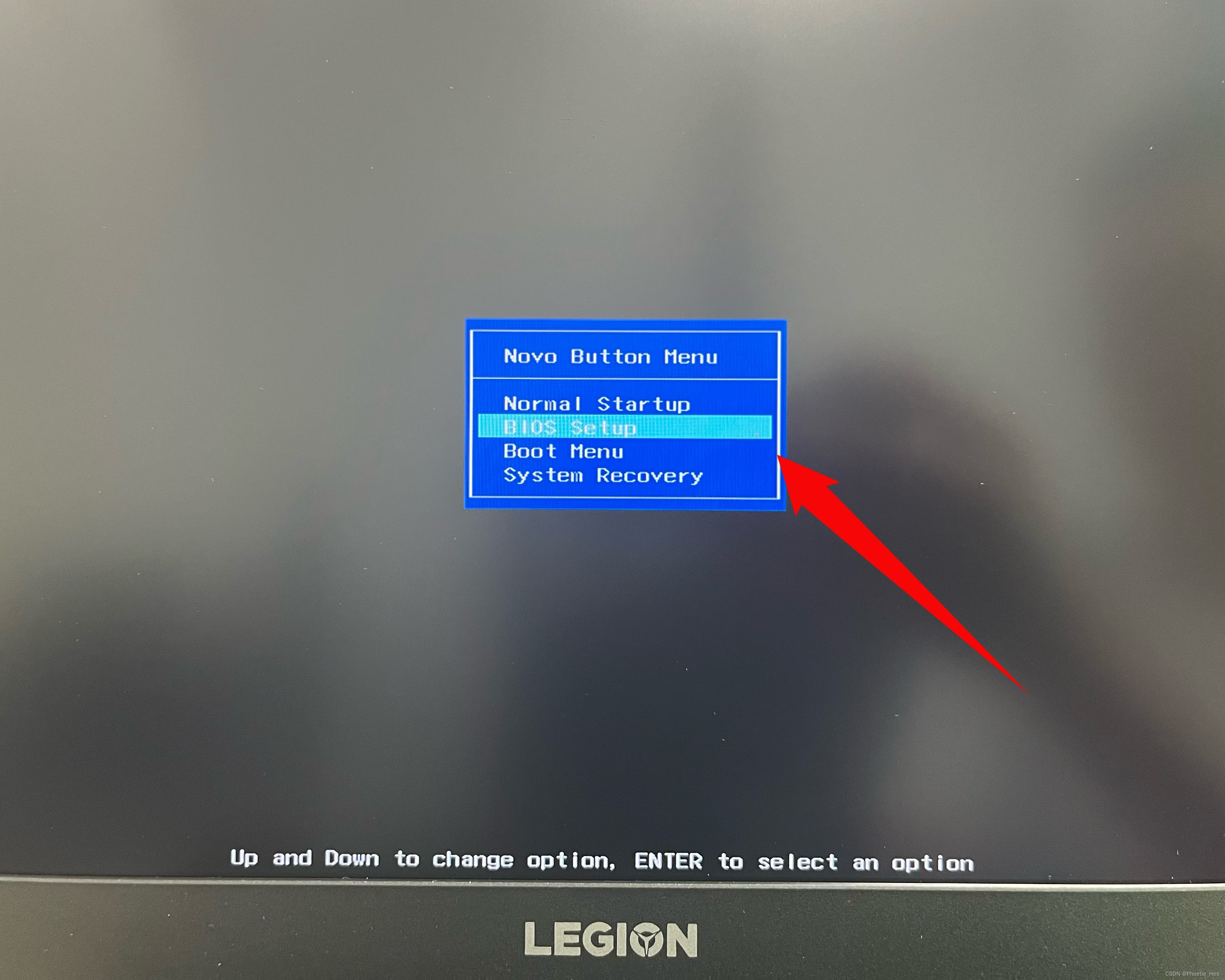
|
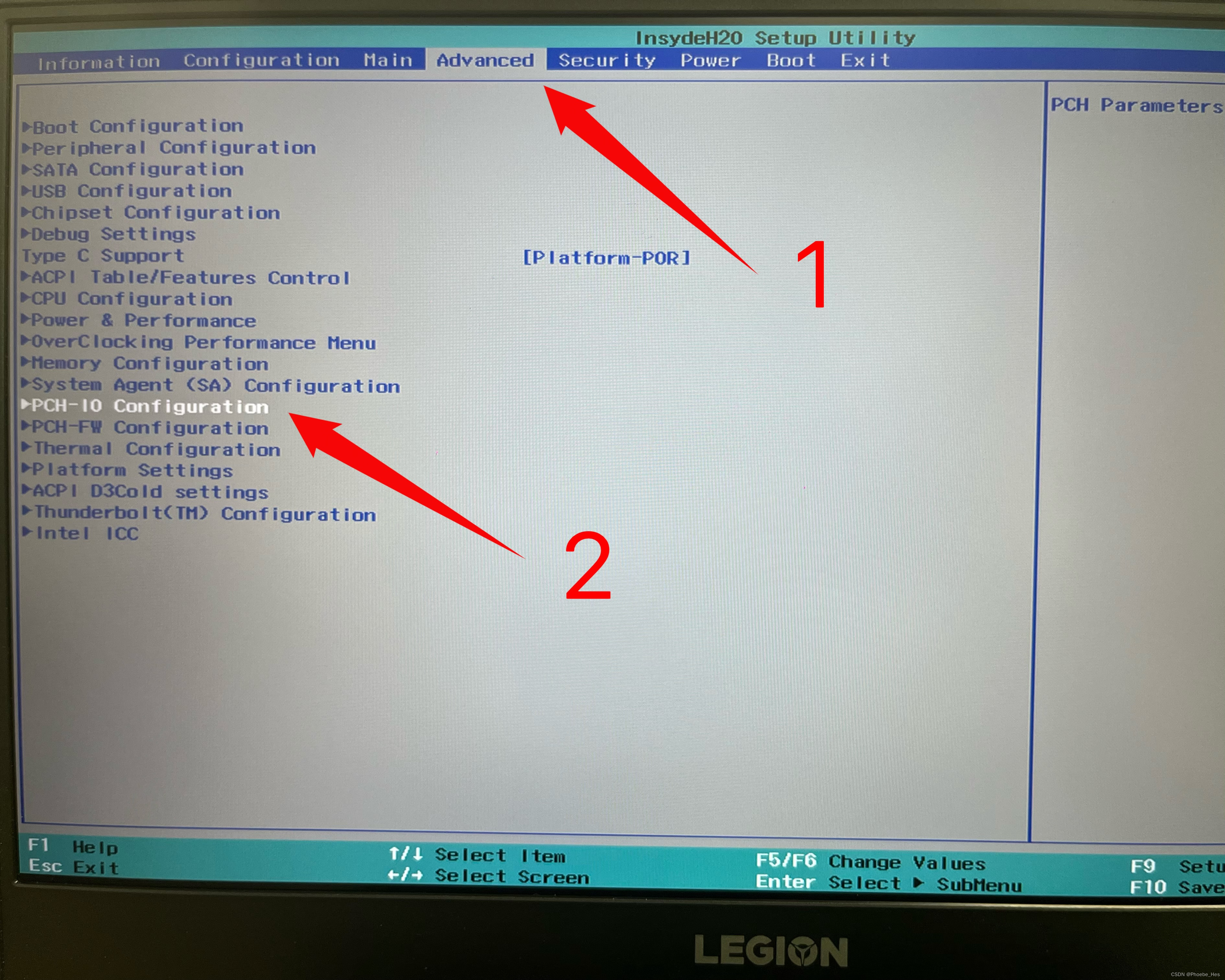
|
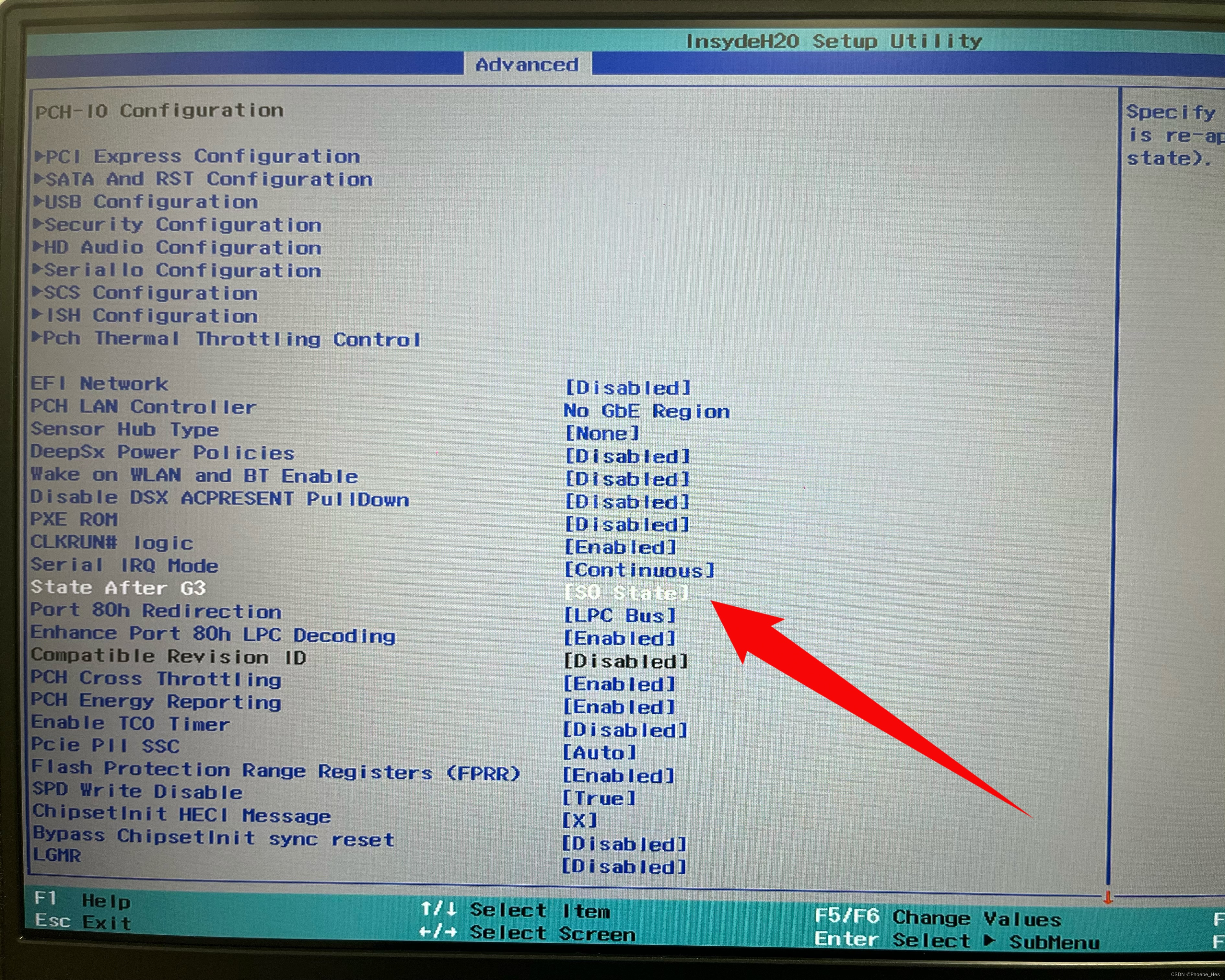
|
|
|
|
|
-
按F10保存并退出,之后会进入正常的开机流程
-
测试是否设置成功:关机后拔掉电源线再重新插上观察能否开机
-
使用通断电控制设备控制设备通电:我使用的是小米米家智能插座3,远程控制插座关闭再开启即可实现通电开机
附:系统电源状态说明3

三、锁屏状态下启动TeamViewer
windows系统自身有保护机制,正常情况下无法在不解锁屏幕的情况下自启动程序。也就是说,windows无法在不解锁的情况下自启动程序,包括无法执行网络自动重连的bat或vbs文件,更别说自启动用于远程连接的程序了。2
1. 检查电脑是否提供“本地组策略编辑器”
同时按键盘上的WIN+R键,打开运行对话框,输入gpedit.msc,如果有右图界面则执行步骤2。
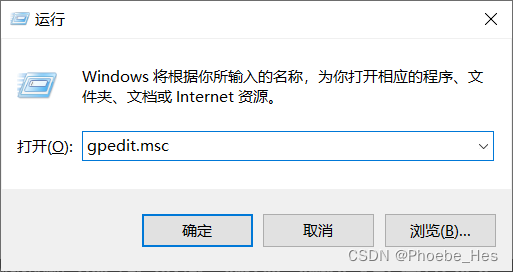
|
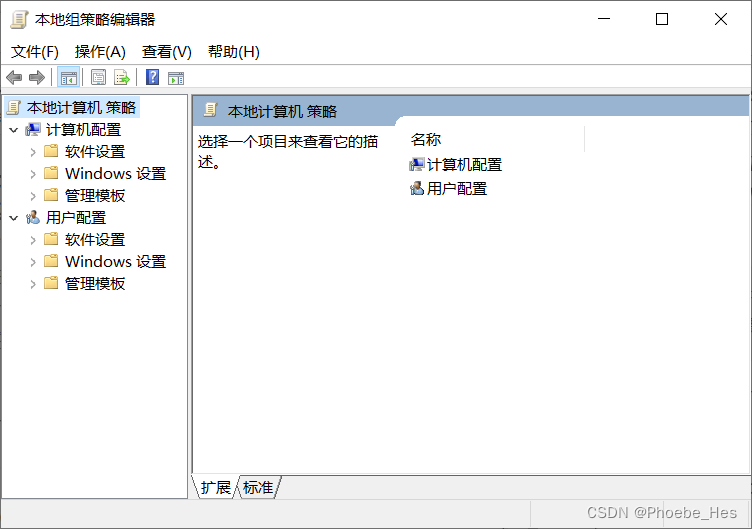
|
|
|
|
如果没有本地组策略编辑器则参考以下解决办法。(Win10家庭版本身不提供本地组策略编辑器)
Win10家庭版找不到组策略gpedit.msc的解决方法
按照文章评论的提醒,尤其需要注意另存为时编码要选择ANSI。
2. 创建启动TeamViewer的脚本
-
同时按键盘上的WIN+R键,打开运行对话框,输入notepad打开记事本

-
输入以下代码4
Dim Wsh
Set Wsh = WScript.CreateObject("WScript.Shell")
Wsh.Run """程序路径改为自己的!(如:C:\Program Files\TeamViewer\TeamViewer.exe)""", 1, False
Set Wsh=NoThing
WScript.quit

3. 另存为,并设置编码格式为ANSI

|
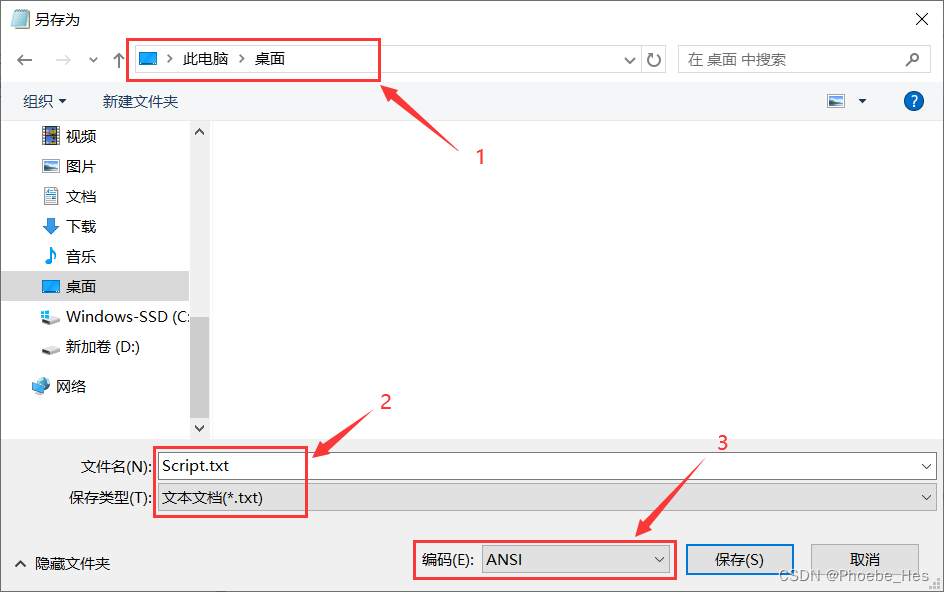
|
|
|
|
- 更改文件后缀 txt→vbs

- 测试脚本是否正确:双击上步的vbs文件,看软件能否正常启动

注:
-
第三行的程序路径左右两侧一定要加3对双引号
-
需要具体了解VBS中WScript.Shell对象的Run的使用方法请看:VBS中WScript.Shell对象的run和exec的使用及区别
Run有三个参数,
第一个参数是你要执行的程序的路径,
第二个参数是窗口的形式,0后台运行;1正常运行;2最小化;3最大化;缺省的话表示正常运行
第三个参数是表示这个脚本是等待还是继续执行,如果设为了True,脚本就会等待调用的程序退出后再向后执行。 -
路径中包含中文可能会使得脚本运行失败,主要问题是编码格式不对,解决方案:步骤3中的编码格式设置为ANSI5
3. 脚本在电脑启动后自动运行
- 同时按键盘上的WIN+R键,打开运行对话框,输入gpedit.msc,打开本地组策略编辑器
- 在本地组策略编辑器中添加vbs脚本
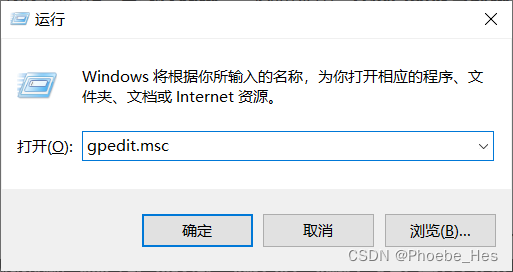
|
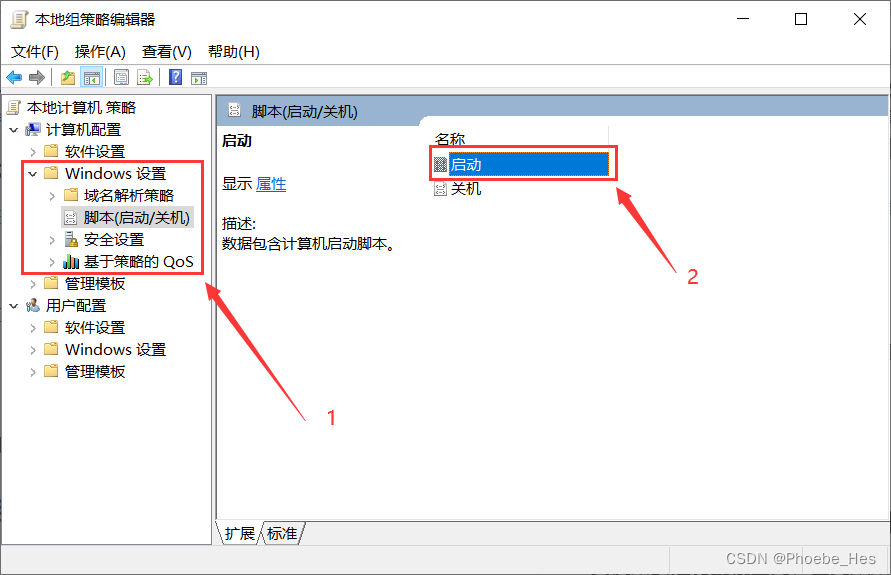
|

|
|
|
|
|
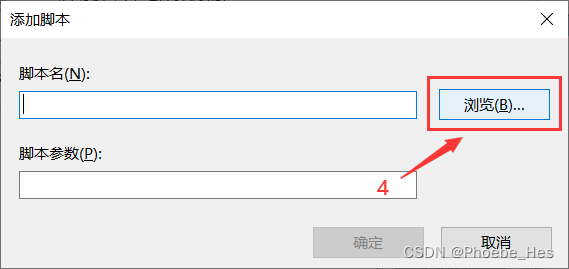
|
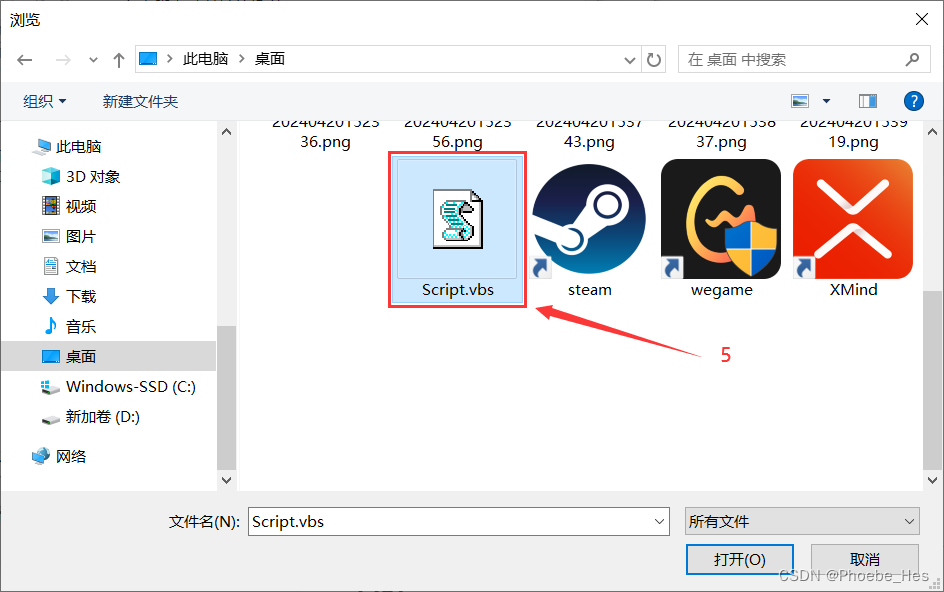
|
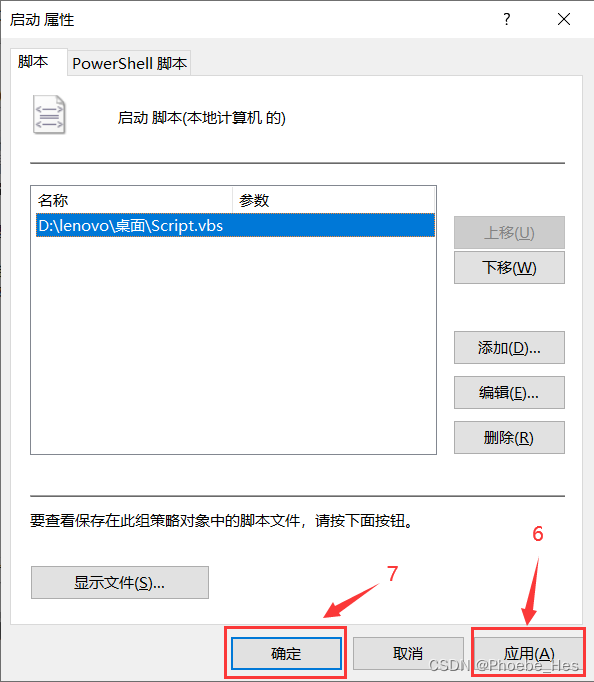
|
|
|
|
|
- 测试脚本能否运行:重启电脑,观察软件是否启动
附. 电脑启动时联网
由于我使用的是有线校园网,每次开机都需要登录,因此需要设置开机自动拨号联网,使用文章7的方法并增加了触发器以提高可靠性。
- 同时按键盘上的WIN+X键,打开系统菜单,选择计算机管理,打开 任务计划程序,选择创建基本任务
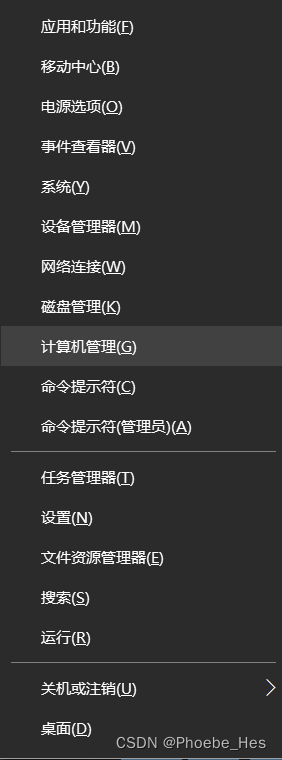
|

|
|
|
|
- 创建自动拨号任务
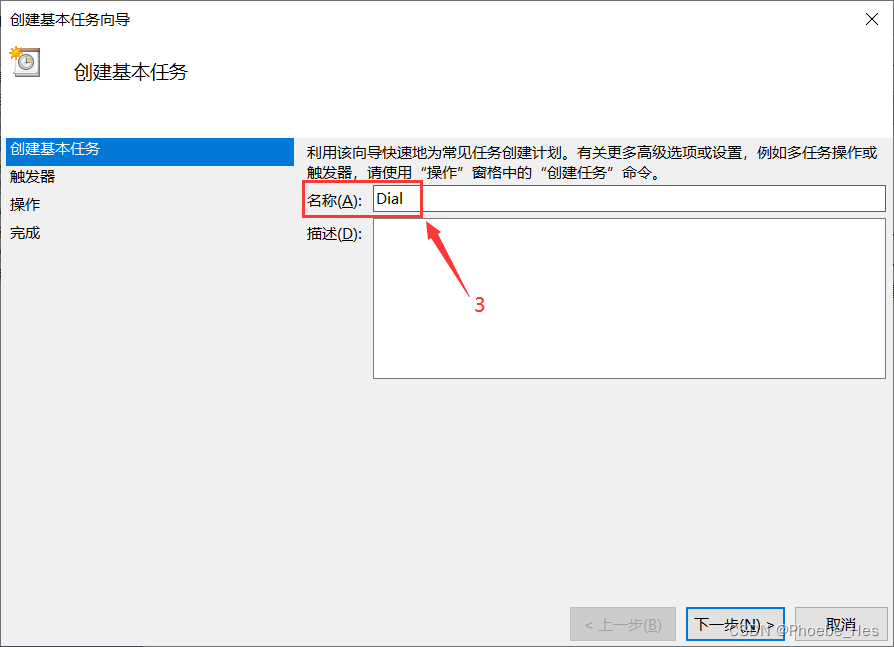
|
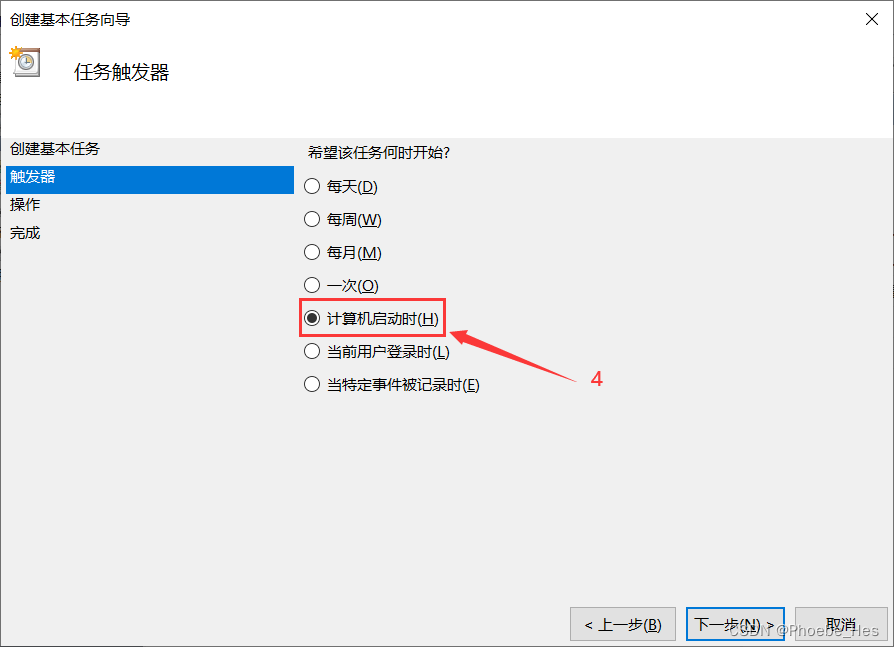
|
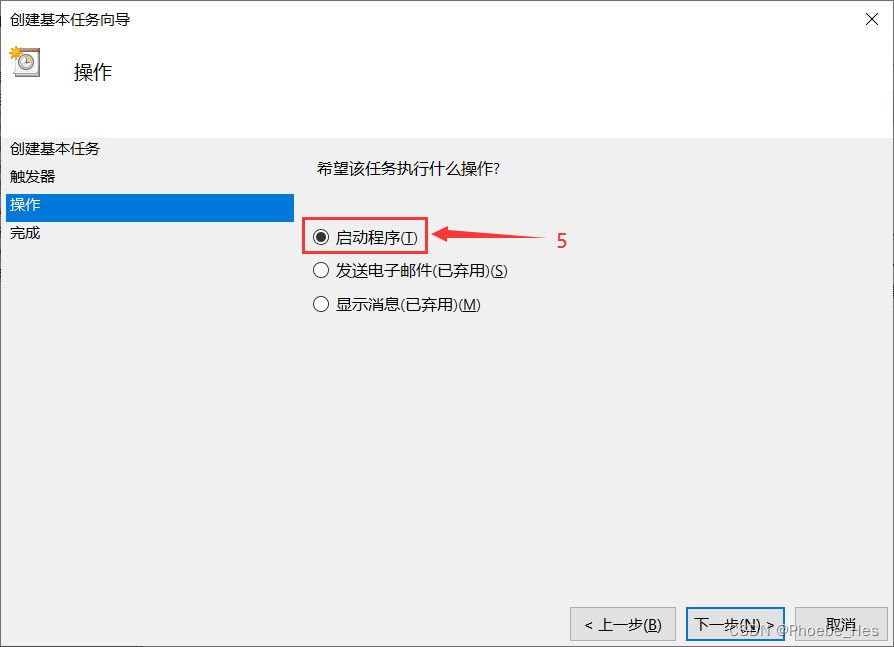
|
|
|
|
|
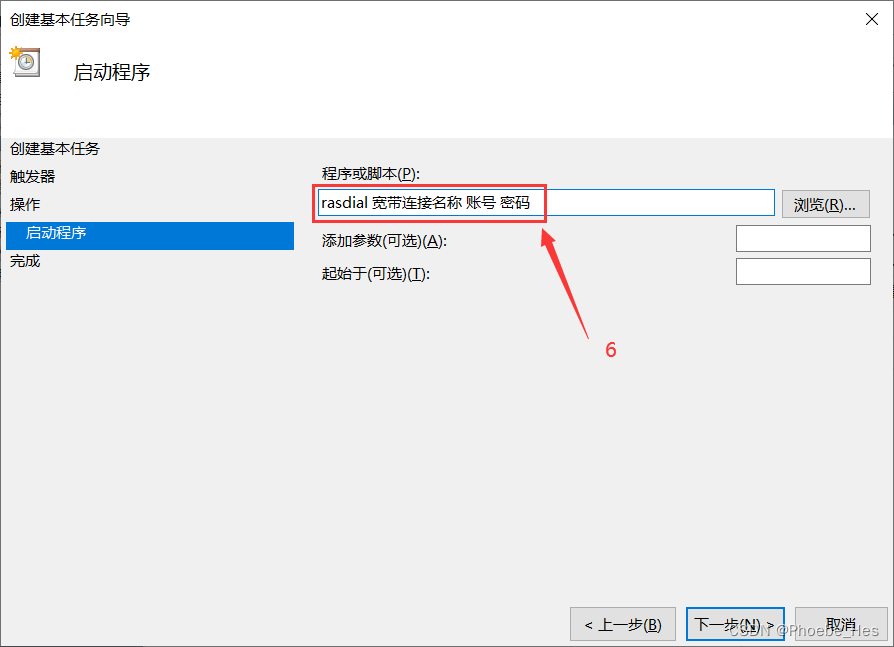
|
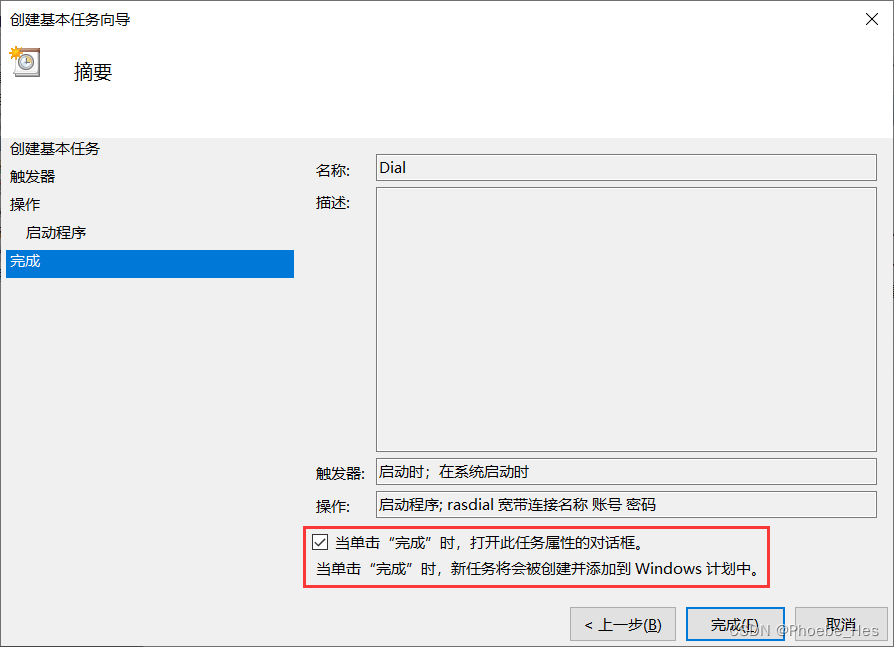
|
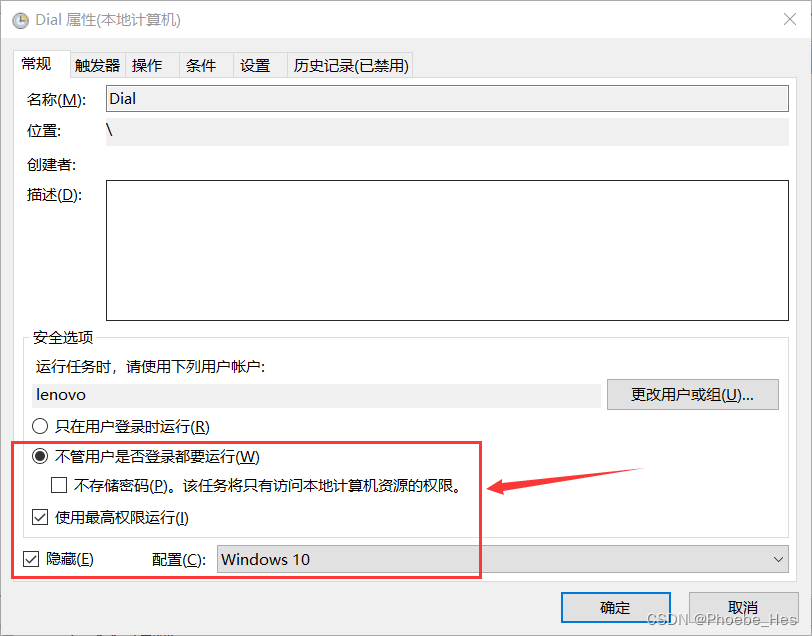
|
|
|
|
|
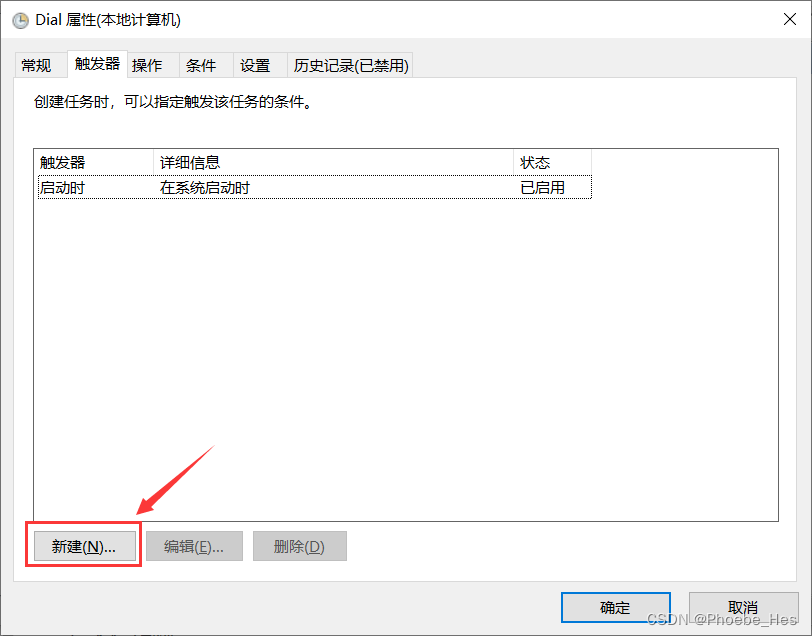
|
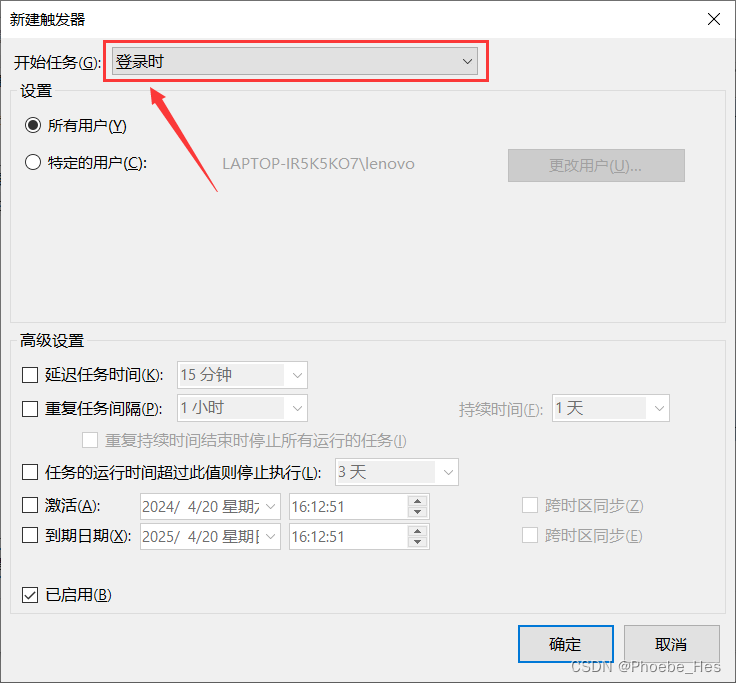
|
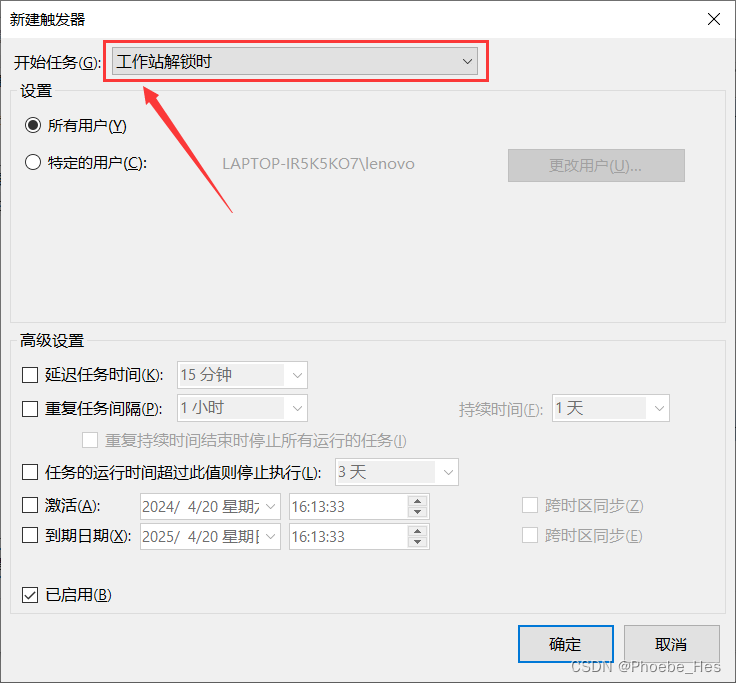
|
|
|
|
|
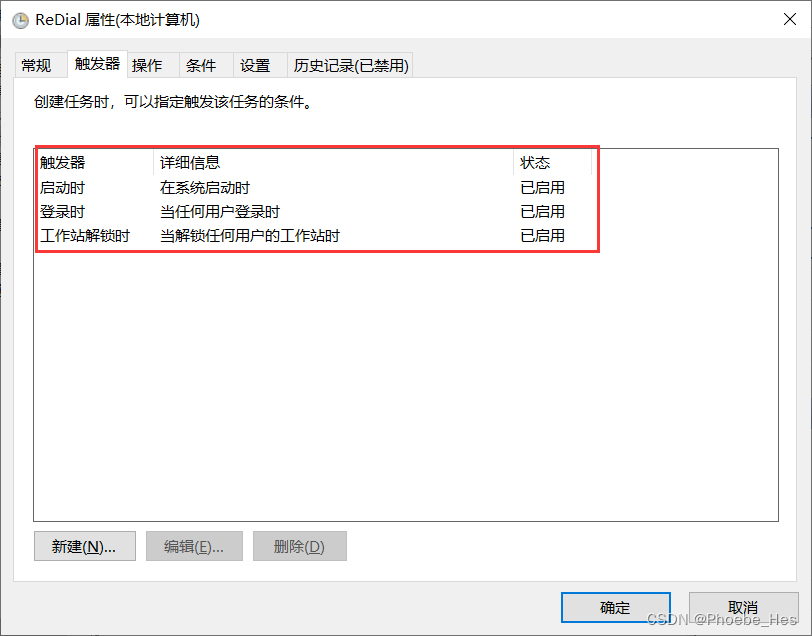
|
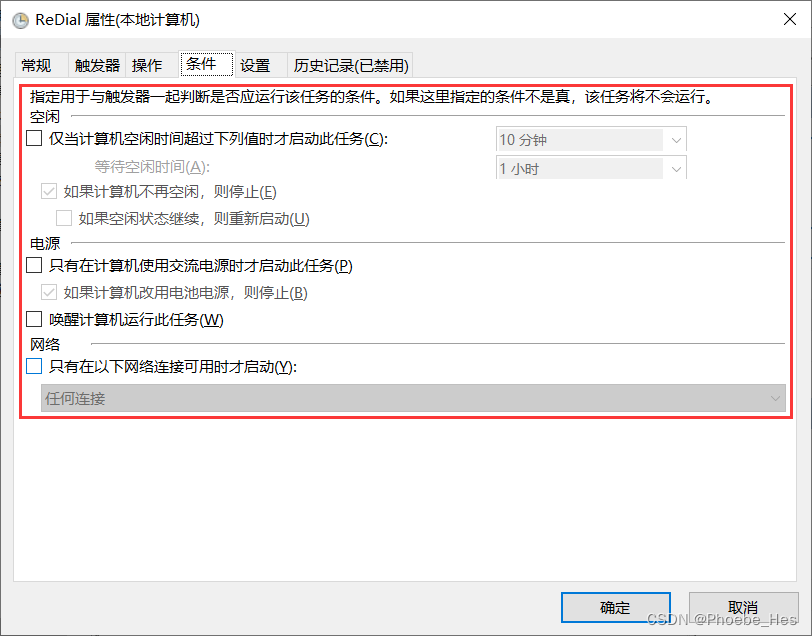
|

|
|
|
|
|
四、全流程测试
- 电脑关机状态下,使用手机端控制智能插座“通电——断电——通电”(假设平时不断电)

- 观察电脑能否开机,不能则重试第二章
- 观察锁屏界面右下角网络是否连接,不能则重试第三章附录

- 观察能否使用TeamViewer进行远程控制(此处为手机端TeamViewer),不能则重试第三章






















 2442
2442

 被折叠的 条评论
为什么被折叠?
被折叠的 条评论
为什么被折叠?








